Goditi una navigazione Web più sicura con WOT
Hai bisogno di un modo semplice e veloce per capire se un sito web è una brutta notizia da visitare? Con una rapida installazione, WOT (Web of Trust) fornisce sicurezza e tranquillità durante la navigazione in Internet.
Aggiornamento : Web of Trust è stato trovato per tracciare e vendere la cronologia di navigazione degli utenti a terzi. Questa è una grave violazione di ... beh, fidati, quindi non raccomandiamo più l'uso dell'estensione Web of Trust, in nessuna circostanza.
Setup in Firefox
L'estensione per Firefox si installa nello stesso modo delle altre estensioni e una volta hai riavviato il browser, vedrai la seguente finestra che ti chiede di accettare il "Contratto di licenza software utente finale WOT". Fai clic su "Accetta" per attivare l'estensione WOT.

Una volta accettato il contratto di licenza e avviato Firefox, il pulsante WOT si troverà sul lato sinistro della barra degli indirizzi (posizione predefinita). Come con altri aspetti dell'interfaccia di Firefox, puoi spostare facilmente il pulsante WOT in una nuova posizione che meglio si adatta alle tue esigenze.
La prima cosa che vedrai nella finestra del browser è l'opzione per scegliere il livello di protezione che desideri. Per il nostro esempio, siamo andati con il livello di base (consigliato). Fai clic su "Avanti".
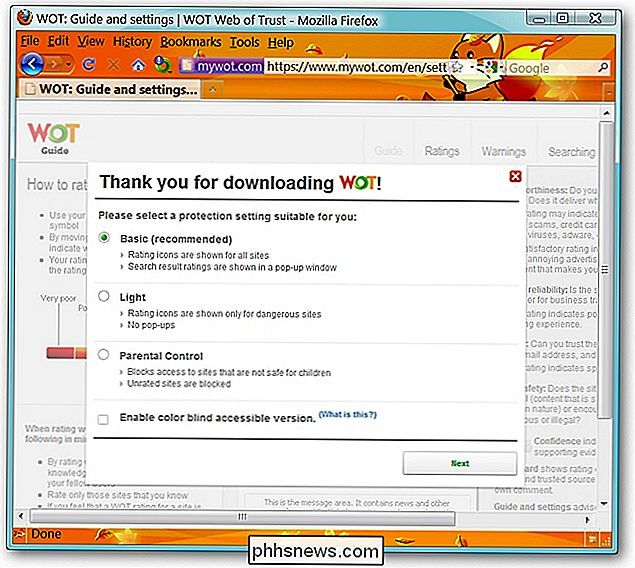
Dopo aver scelto il livello di protezione che desideri, ti verrà data la possibilità di creare un account WOT. Non solo ti consentirà di accedere a tutte le funzionalità, ma ti darà anche la possibilità di valutare i siti web che sfogli o esegui nelle tue ricerche su Internet.
Nota: puoi fare clic sulla X rossa per chiudere la seconda window e WOT continueranno a funzionare senza problemi, ma non avrai accesso a tutte le funzionalità disponibili.
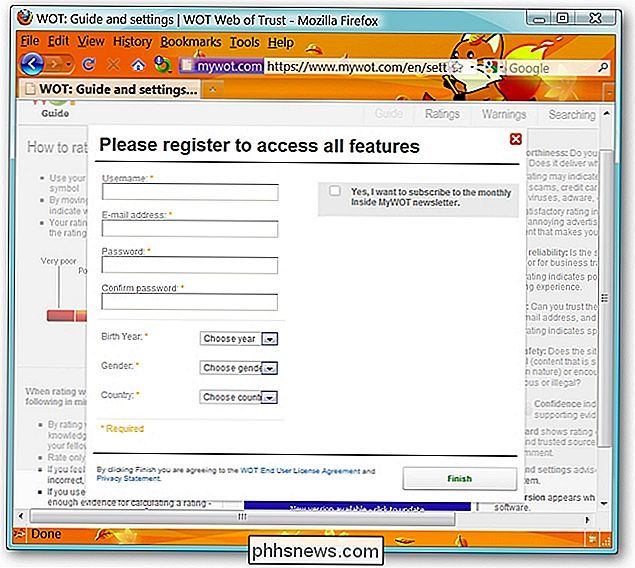
Per il nostro esempio di Firefox, ecco la valutazione mostrata quando si visita il sito Web di How-To Geek. Tutto verde e sicuramente tutto buono!
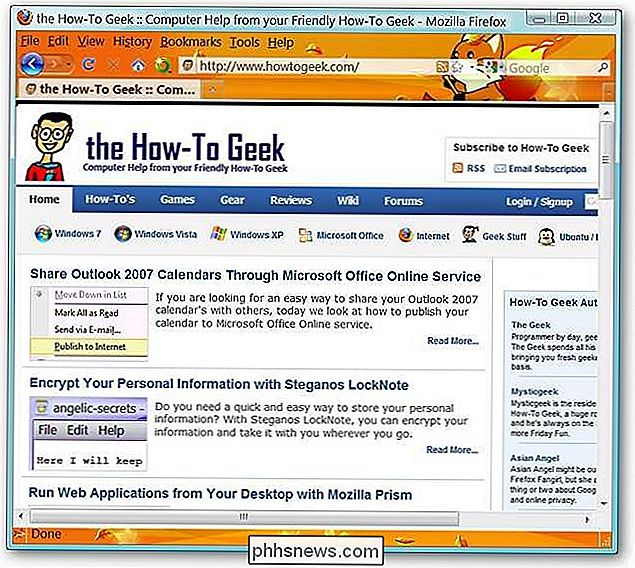
Per una visione più completa di come è stato valutato un sito Web, fare clic sul pulsante WOT per visualizzare la finestra delle valutazioni WOT.
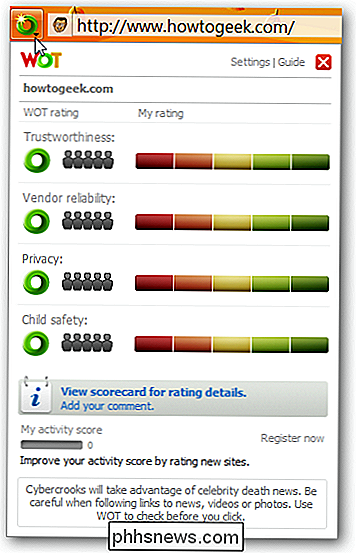
Impostazione in Internet Explorer
Il processo di installazione di Internet Explorer è simile a Firefox e usa un file msi. Prima di poter iniziare l'installazione, dovrai accettare il "Contratto di licenza con l'utente finale". Il processo di installazione è quindi molto veloce e facile da finire.
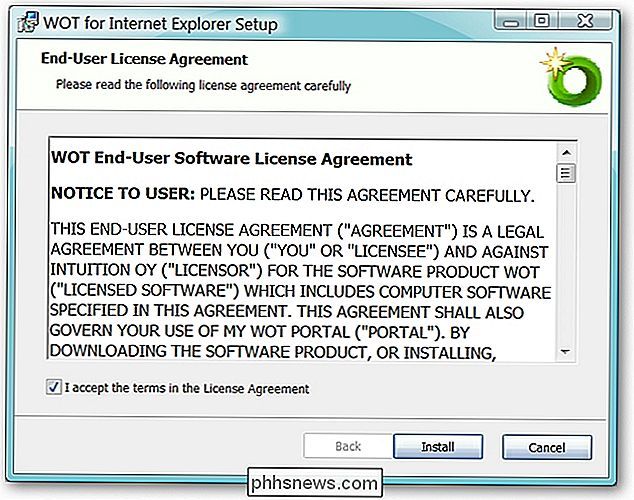
Come per Firefox, Internet Explorer inizierà e ti verrà chiesto di scegliere il livello di protezione che desideri. Fai clic su "Avanti". La posizione del pulsante WOT può essere spostata nello stesso modo di altre barre degli strumenti nell'interfaccia di Internet Explorer. Per il nostro esempio, è stato posizionato sul lato destro sotto la barra degli indirizzi.
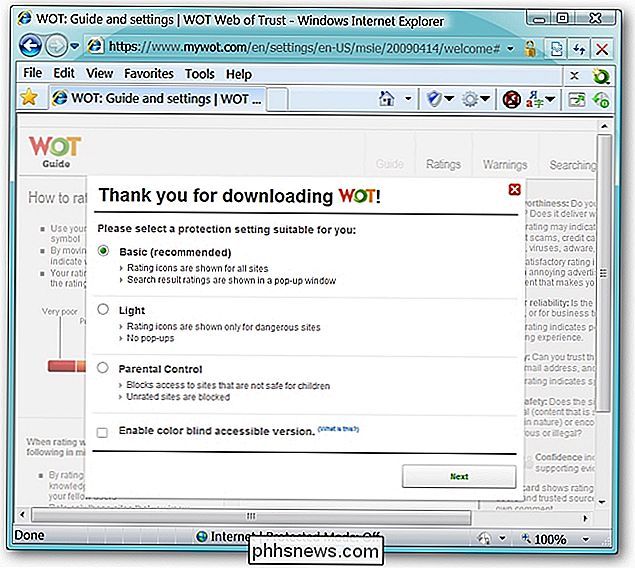
Come sopra, avrai la possibilità di creare un account WOT.
Nota: puoi cliccare sulla X rossa per chiudere la seconda window e WOT continueranno a funzionare senza problemi, ma non avrai accesso a tutte le funzionalità disponibili.
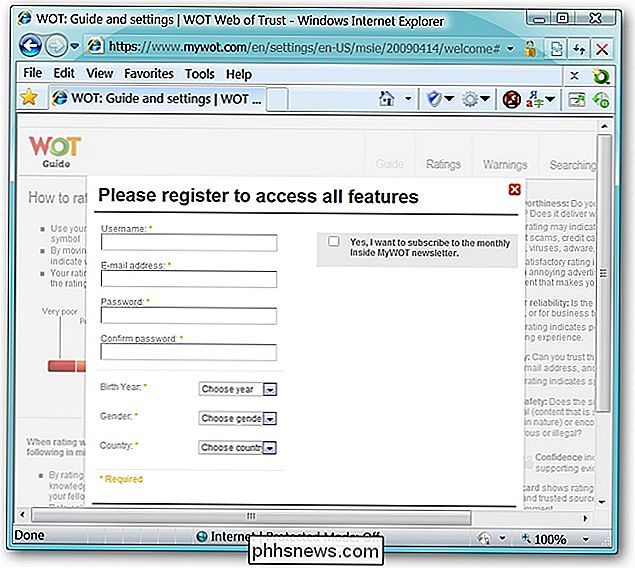
Invece di visitare un sito Web singolare dopo aver installato WOT in Internet Explorer, abbiamo usato Bing per condurre una ricerca sul web di "anti-spyware" in il nostro esempio Come puoi vedere, WOT sta visualizzando una valutazione per ogni link mostrato nella finestra di ricerca ( estremamente bello! ). Questo può sicuramente farti risparmiare una brutta sorpresa con un sito Web meno che rispettabile.
Qui puoi vedere l'intera gamma di colori visualizzati con i link (verde per il 1 °, bianco per il 2 °, rosso per il 3 ° e il 5 ° e giallo per il 4).
Nota: WOT funziona anche bene con altri motori di ricerca (ad es. Google)!
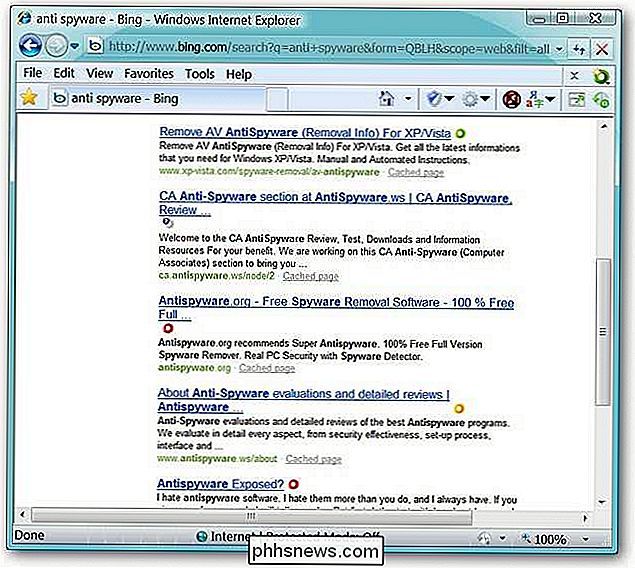
Uno sguardo alla finestra delle valutazioni WOT per Bing.
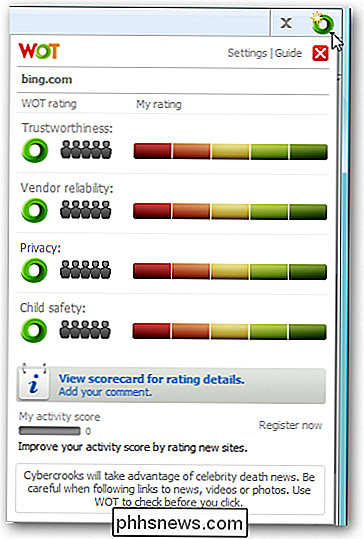
Impostazione in Opera e Safari
Per aggiungere WOT a Opera e Safari, visita il link fornito di seguito e trascina il bookmarklet nella barra dei segnalibri del browser. Nel nostro esempio, il bookmarklet è stato aggiunto al normale menu Segnalibri di Opera e alla barra dei segnalibri in Safari.
Per utilizzare il bookmarklet WOT, è necessario fare clic sul segnalibro WOT per attivare la finestra delle valutazioni WOT e quindi fare clic sul Segnalibro WOT di nuovo per disattivarlo.
Nota: il bookmarklet WOT ha funzionato molto bene se si trovava nella barra dei segnalibri o nei normali segnalibri del nostro esempio.
Ecco una rapida occhiata alla versione bookmarklet di WOT in Opera ...
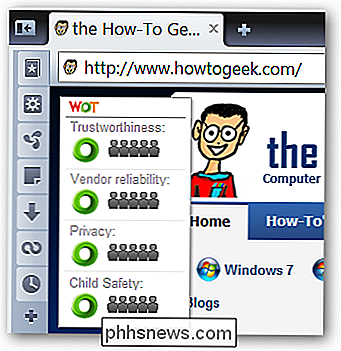
E in Safari ...
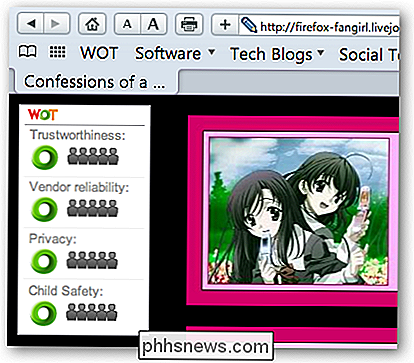
Un esperimento in Google Chrome
Per curiosità, abbiamo deciso di vedere se potevamo ottenere il bookmarklet WOT su cui lavorare Google Chrome. Il risultato? Successo!
Per far funzionare il bookmarklet in Chrome, fare clic con il pulsante destro del mouse sulla barra dei segnalibri e selezionare "Aggiungi pagina ...". Vedrai la seguente finestra aperta. Assegna un nome al nuovo segnalibro "WOT", copia l'indirizzo di collegamento per il bookmarklet Opera / Safari e incollalo nell'area dell'URL. Fai clic su "OK".
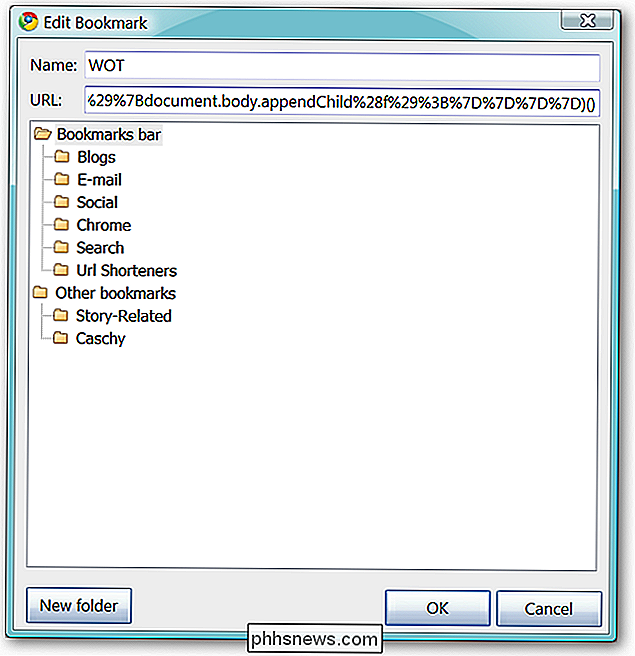
Ecco il nostro nuovo bookmarklet WOT che funziona molto bene in Chrome! Il bookmarklet funziona sullo stesso principio "clicca per attivare e clicca per disattivare" come in Opera e Safari.
Nota: funziona altrettanto bene nella nuova versione di Iron Browser (versione 3.0.189.0)!
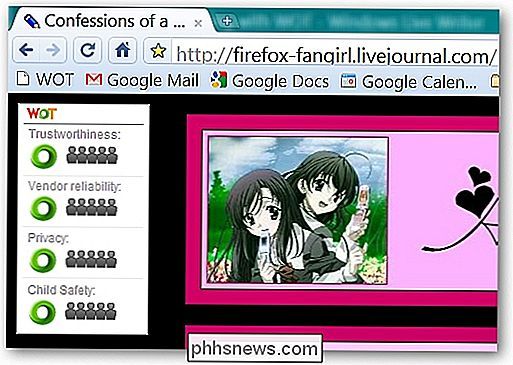
Livelli diversi di avvertenze
Mentre visiti diversi siti web, ti imbatterai in valutazioni di colore diverse per quei siti. Cosa puoi aspettarti di vedere quando il sito web in questione fa sì che il pulsante WOT visualizzi un colore diverso da quello verde? Ecco una guida rapida ai riferimenti ai colori ...
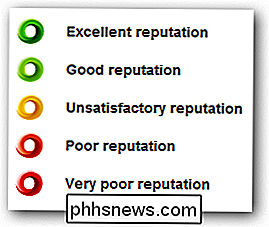
Se vedi un colore giallo per un sito web, la pagina verrà visualizzata normalmente come mostrato di seguito. Puoi continuare a navigare nel sito Web in questione o chiudere quella particolare scheda o finestra. Sarà una questione di livelli di confidenza personale con il sito web in questione.
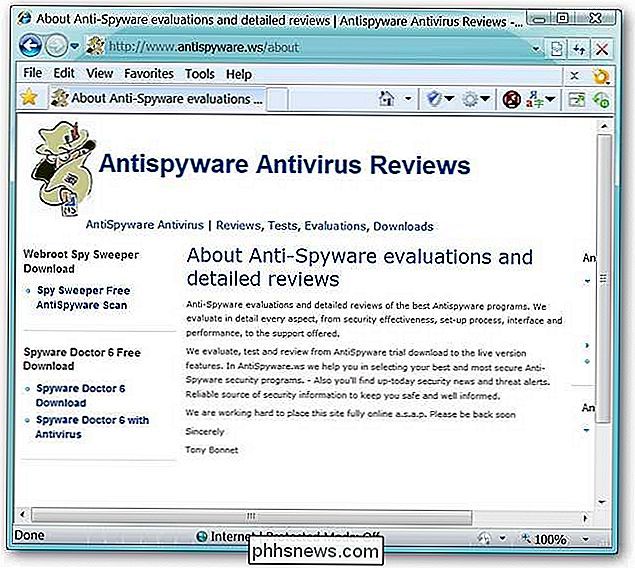
Una rapida occhiata alla finestra delle valutazioni WOT per il sito web mostrato sopra.
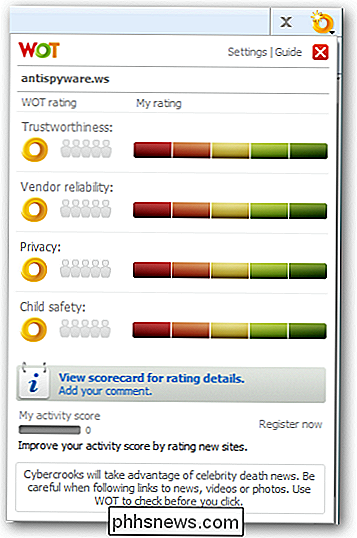
Se vi capita di visitare un sito Web che visualizza un colore rosso, il l'intera finestra del browser sarà simile a quella sottostante. Questo è molto simile all'ombreggiatura della finestra Controllo account utente in Windows Vista e Windows 7.
Qui puoi vedere una visualizzazione delle singole classificazioni di categoria e le opzioni "Valuta il sito come sicuro" o "Ignora l'avviso e continua" ”. La cosa migliore da fare è chiudere quella particolare scheda o finestra e stare lontano dal sito Web.
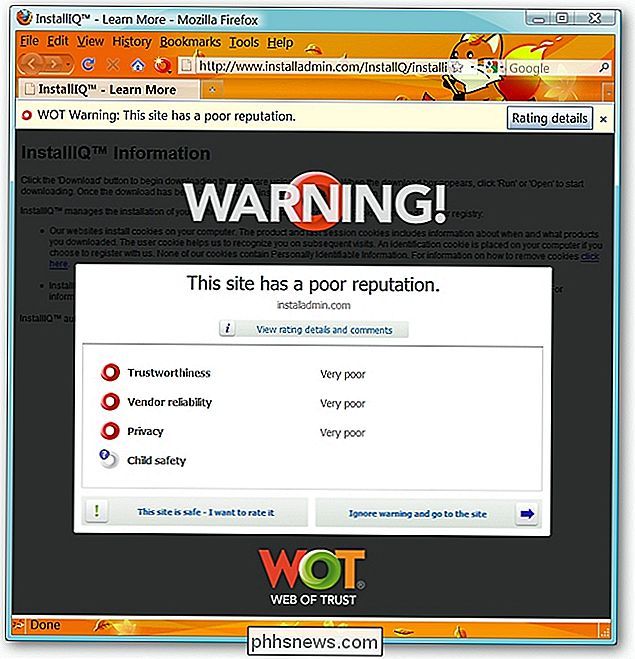
Un rapido sguardo alla finestra delle valutazioni WOT per il sito Web del problema mostrato sopra. Ahi!
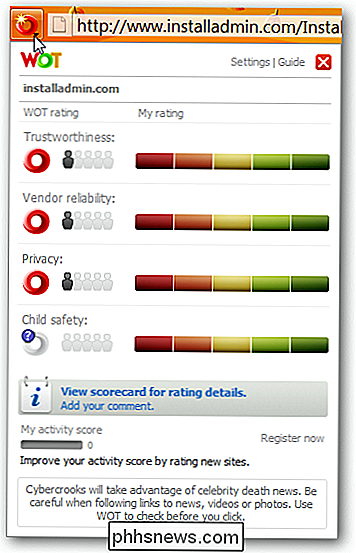
Qui puoi vedere un sito Web che mostra la valutazione del colore Bianco / Sconosciuto. L'espansione della finestra delle valutazioni WOT mostra che alcune categorie sono già state valutate, ma non sono stati ancora raccolti dati sufficienti sul sito Web per fornire una valutazione completa del colore sul pulsante WOT stesso.
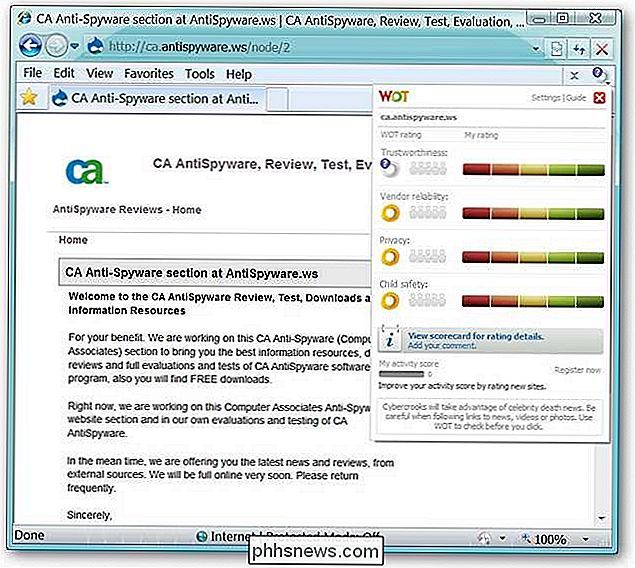
Conclusione
WOT è estremamente facile da usare e preziosa aggiunta a qualsiasi browser che richiede solo pochi minuti per la configurazione. La tua tranquillità è senz'altro la pena. Rilassati e goditi una navigazione più sicura!
Collegamenti
Scarica l'estensione WOT per Firefox (Mozilla Add-ons)
Scarica l'estensione WOT per Firefox (sito Web WOT)
Scarica WOT per Internet Explorer (sito Web WOT)
Ottieni il booklet WOT per i browser Opera e Safari
Se vuoi contribuire ad aggiungere al database del sito web di WOT, registrati per un account!
Registrati per un account WOT (Non richiesto per utilizzare WOT)

Come proteggere il computer da hacker, spyware e virus
Questo articolo è stato ispirato da una situazione in cui mi sono imbattuto mentre visitavo un cugino in India. Dato che sono nel settore IT, mi ha chiesto di dare un'occhiata al suo computer poiché recitava "divertente". La parte "divertente" era che il computer si riavviava automaticamente ogni volta che si tentava di installare QUALSIASI software su di esso o di scaricare qualsiasi programma da Internet.L

Come fare in modo che Amazon Echo smetta di riprodurre musica dopo una certa quantità di tempo
Se ti piace ascoltare la musica mentre ti addormenti o semplicemente non vuoi essere disturbato manualmente girandolo Quando hai finito, Amazon Echo ha una funzione incorporata di "sleep timer" che spegne automaticamente la musica. I timer di spegnimento sono disponibili su una manciata di dispositivi che riproducono musica.



